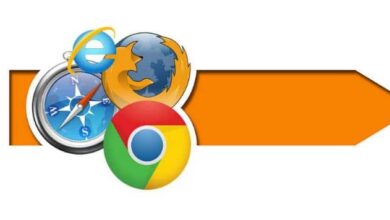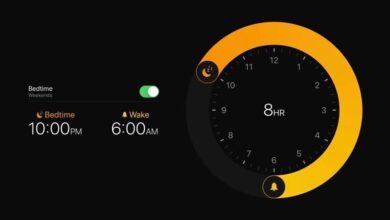Comment réinitialiser, réinitialiser les paramètres d’usine ou formater votre iPhone 11, iPhone 11 Pro ou iPhone 11 Pro Max

La réinitialisation d’un téléphone peut être pratique dans de nombreuses circonstances, que ce soit parce que l’appareil est encombré d’ordures ou même endommage la structure de son logiciel. Comprenant ces problèmes, nous allons apprendre à réinitialiser, réinitialiser les paramètres d’usine ou formater votre iPhone 11, iPhone 11 Pro ou iPhone 11 Pro Max.
Quelle que soit la raison pour laquelle vous souhaitez restaurer les paramètres d’usine de votre téléphone portable, il est pratique d’en avoir connaissance. En connaissant ces informations, vous serez préparé à toute éventualité future avec votre appareil Apple.
Comme ce tutoriel, nous avons de nombreux guides liés aux iPhones , tels que Comment désactiver ou forcer le redémarrage d’un iPhone 11, Pro et Pro Max qui pourraient également être très utiles. Lisez attentivement ce tutoriel que nous avons préparé pour vous.
Comment réinitialiser, réinitialiser les paramètres d’usine ou formater votre iPhone 11, iPhone 11 Pro ou iPhone 11 Pro Max
La vérité est qu’il existe plusieurs façons de restaurer les paramètres d’usine sur nos appareils iPhone. Certains d’entre eux sont plus simples que d’autres, mais chacun est utile dans des circonstances différentes.

Réinitialisez votre iPhone 11 Depuis le menu
Sans aucun doute, le moyen le plus simple de réinitialiser un iPhone à ses paramètres d’usine consiste à utiliser le menu des paramètres de l’appareil. Cette méthode est la plus recommandée pour tous les utilisateurs novices qui souhaitent réinitialiser leur iPhone:
- La première étape est d’aller dans les options de configuration de l’appareil, pour cela allez dans Paramètres.
- Une fois que vous êtes situé dans les paramètres, vous devez rechercher l’option Général. Cliquez sur Général.
- Presque à la fin des différentes options qui apparaissent à l’écran, l’option Réinitialiser apparaît , cliquez dessus.
- Dans l’écran du sous-menu Réinitialiser, vous trouverez les paramètres de réinitialisation , cliquez sur cette option.
- Par mesure de sécurité, votre appareil iPhone 11 vous demandera d’entrer le mot de passe de votre téléphone portable, entrez le mot de passe.
- Une fois le mot de passe saisi, vous devez cliquer sur l’option Réinitialiser les paramètres qui apparaîtra ci-dessous, vous le reconnaîtrez facilement car il est surligné en rouge.
Après ce processus, votre appareil iPhone redémarrera et le processus de réinitialisation d’usine commencera. Nous vous recommandons de charger rapidement la batterie de votre mobile avant d’exécuter ces étapes ou de la connecter à une source de charge tout au long du processus.
Réinitialiser les données sur votre téléphone iPhone 11
Le processus ci-dessus est indiqué pour restaurer vos appareils aux paramètres d’usine, dans tous les cas, vous voudrez peut-être restaurer vos documents. Ceci est particulièrement utile dans le cas où vous avez réinitialisé votre téléphone portable uniquement en raison d’un problème interne.
Heureusement, le processus de récupération de données après la réinitialisation d’usine est simple. Pour ce faire, vous devez vous connecter à iTunes depuis votre iPhone , la plateforme d’Apple pour transférer de la musique et résoudre toute éventualité avec nos téléphones portables.
- La première étape consiste à ouvrir l’application iTunes, de la même manière que vous connectez votre appareil à l’ordinateur. Vérifiez que l’application détecte correctement l’iPhone 11.
- Vous devez maintenant appuyer simultanément sur le bouton d’accueil et le bouton d’alimentation. Attendez que le logo Apple Apple apparaisse à l’écran, une fois que le bouton d’alimentation apparaît, relâchez le bouton d’alimentation et appuyez uniquement sur le bouton d’accueil.
- Maintenez le bouton enfoncé jusqu’à ce que le logo iTunes apparaisse à l’ écran.
- Un message d’avertissement apparaîtra sur l’écran de votre ordinateur, cliquez sur l’option de mise à jour, suivez les étapes indiquées sur l’écran de l’ordinateur et vous récupérerez les informations précédemment sauvegardées.

La réinitialisation d’ usine de votre appareil peut aider à éliminer l’accumulation d’applications et de programmes inutilisables . De la même manière, il peut être efficace de récupérer notre appareil après un problème.